Microsoft w końcu zintegrował Skype'a z Windows. Usługa przesyłania wiadomości głosowych i wideo jest teraz instalowana fabrycznie w systemie Windows 10 w trzech różnych aplikacjach natywnych: Skype Video, Messaging i Phone.
Co to oznacza dla Ciebie, pomijając fakt, że nie musisz już pobierać klienta pulpitu Skype'a na wideoczat z mamą? Cóż, jeśli już używasz Skype jako podstawowej aplikacji do obsługi wiadomości (prawdopodobnie nie), możesz teraz wysyłać i odbierać wiadomości tekstowe z nowej aplikacji do obsługi wiadomości na komputerze - np. IMessage, ale dostępne przez wiele platformy. Nowe aplikacje Skype są również w pełni zintegrowane z powiadomieniami Action Center systemu Windows 10.
Skonfiguruj Skype

Konfiguracja Skype w Windows 10 jest dość łatwa - w rzeczywistości większość pracy jest wykonywana dla Ciebie. Microsoft zakłada, że będziesz chciał użyć swojego konta Microsoft do zalogowania się w Skype, więc kiedy otworzysz jedną z aplikacji Skype - albo Skype Video, Messaging lub Phone - zobaczysz swój adres e-mail konta Microsoft, który jest już zalogowany.
Jeśli masz już konto Skype, możesz połączyć to konto z kontem Microsoft.
Po połączeniu kont Skype system Windows 10 przeprowadzi Cię przez super szybką konfigurację, gdzie zostaniesz zapytany, czy chcesz zeskanować książkę adresową dla istniejących kontaktów Skype i czy chcesz dodać numer telefonu, aby kontakty mogły znaleźć ty. Możesz wybrać obie te rzeczy później, a zostaniesz przeniesiony bezpośrednio do aplikacji Skype.
Pozbądź się Skype
Jeśli nie jesteś użytkownikiem Skype'a lub wolisz używać oryginalnego klienta Skype na komputerze, ta nowa integracja Skype może być irytująca.

Aby wylogować się ze Skype w systemie Windows 10, otwórz Skype Video i kliknij ikonę menu (trzy kropki) i otwórz Ustawienia . W obszarze Konto kliknij Wyloguj.

Aby zabezpieczyć Skype przed włamaniem się do Twoich danych osobistych, takich jak wiadomości, historia połączeń i lista kontaktów, otwórz menu Ustawienia i przejdź do opcji Prywatność . W oknie Prywatność kliknij każdą zakładkę używaną przez Skype - Lokalizacja, Aparat fotograficzny, Mikrofon, Kontakty, Historia połączeń, Wiadomości i aplikacje działające w tle - i wyłącz przesyłanie wiadomości i Skype w każdej sekcji.
Aby całkowicie usunąć program Skype, zapoznaj się z naszym artykułem dotyczącym usuwania domyślnych aplikacji systemu Windows 10. Będziesz musiał wykonać polecenie PowerShell dla każdej z następujących aplikacji:
Skype Video i przesyłanie wiadomości: Get-AppxPackage * Wiadomości * | Usuń-AppxPackage
Telefon: Get-AppxPackage * CommsPhone * | Remove-AppxPackage
Uzyskaj Skype: Get-AppxPackage * skypeapp * | Usuń-AppxPackage





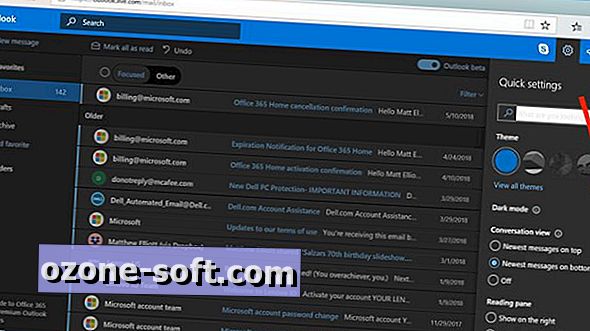







Zostaw Swój Komentarz